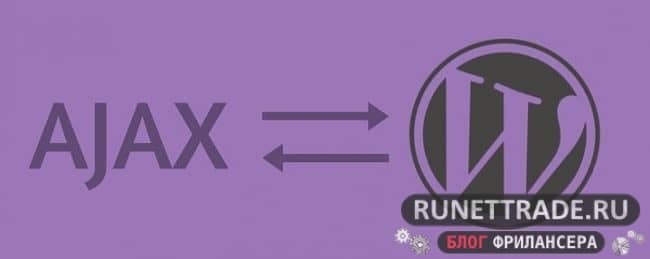403 WordPress

Перед выполнением каких-либо действий на сайте, сохраняем бекап WordPress. Даже если Вам кажется что правки и исправления незначительны, лучше лишний раз иметь в наличии сохраненную свежую копию файлов и папок. Несмотря на то, что ошибка 403 forbidden wordpress может оказаться легкой в исправлении. Сделанная заранее резервная копия (бекап) позволит Вам спокойно вносить изменения. Можно делать правки на сайте без какого-либо риска для его работоспособности.
После того, как Вами успешно создана резервная копия — являющаяся «святой святых», можно переходить непосредственно к устранению 403 ошибка WordPress.
Неправильно выставленные права на папки и файлы
403 wordpress свидетельствует о том, что у сервера отсутствуют права на совершение нужного запроса. Начать поиск проблемы следует именно с выставления прав файлов, данная ошибка наиболее часто встречающаяся.
Чтобы убедиться в правильности назначенных прав файлам и папкам, воспользуйтесь диспетчером файлов FTP, плагином WP File Manager или же стандартными средствами хостинга cPanel. Я решил использовать для проверки выставленных прав клиент FileZilla.
Когда программа будет должным образом настроена, указываем свои данные от FTP-сервера — логин, пароль. Переходим в папку public_html, где хранятся все файлы WordPress.
В каталоге public_html хранится множество файлов и папок, которые являются основой всей системы WordPress. У каждого файла и папки свои собственные настройки разрешений, имеющие числовое значение. Учитывая различные пользовательские группы и права их доступа. К примеру, у каждой папки по умолчанию должны быть установлены права 755. Всё это прекрасно видно через клиент FileZilla.
Колонка с правами папок должна быть по умолчанию активно, но если этого не произошло, щелкаем заголовок столбца, мы активировали его. Можно воспользоваться и ещё одним способом: наводим курсор на нужный файл и изменяем параметр «Права файлы».
Внимание: все указанные разрешения должны строго соответствовать параметрам, указанным в инструкции по установке WordPress. Если неправильно указать права на один из файлов, то это станет следствием появления ошибки 403 wordpress.
Если Вы обратили внимание, что у папок числовые значения разрешений отличны от стандартного значения 0755, тогда вручную изменяем их на нужные, чтобы избавиться от 403 error wordpress.
Обратите внимание, что не все изменения разрешений будут вызывать ошибку сервера 403, но могут стать реальной угрозой для взлома сайта.
Внимательно посмотрите на все папки сайта, выделяем их группой для внесения изменений. С помощью мышки активируем диалоговое окно и выбираем «Права файла».
Решаем проблему с .htaccess в WordPress
Исправить проблему поврежденного файла .htaccess несложно. Заходим в Total Commander или какую-либо другую похожую программу (у нас FileZilla). Можно воспользоваться родной панелью администратора на хостинге. Переходим в public_html и находим в корне нужный файл .htaccess. Сохраняем его на компьютер, затем удалив с сайта. Для создания нового файла переходим в панель управления администратора сайта, выбираем вкладку «Постоянные ссылки» в выпадающем меню. Вносим изменения для генерации нового файла .htaccess.
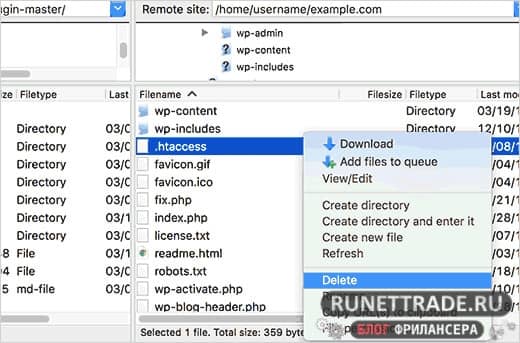
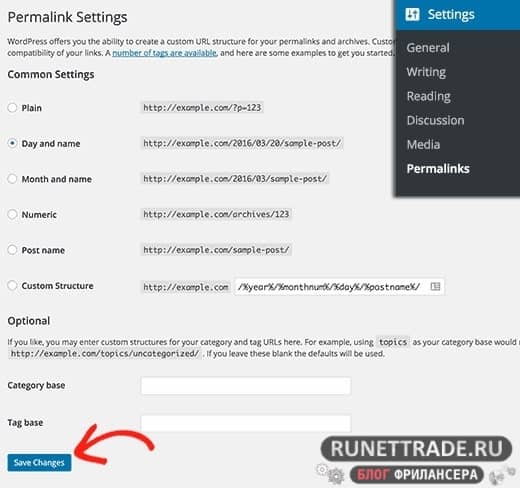
Fix WordPress (изменение прав 744 и 644)
Размещенные в корневом и остальных каталогах сайта папки WordPress должны иметь права — 744 (755).
Размещенные в корневом и остальных каталогах файлы WordPress должны иметь права 644 (640).
Можно заменить права доступа на корневой папке, установив 744 (755). Устанавливаем маркер «Переписывать в подкаталогах» и далее кликаем маркер «Использовать в каталогах». Жмем Ок. В нашем примере мы используем FileZilla, который начнет автоматически менять разрешения на все подкаталоги в выбранной папке.
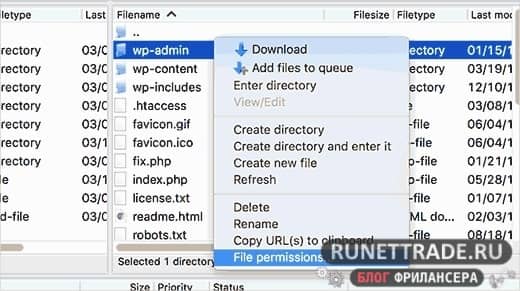
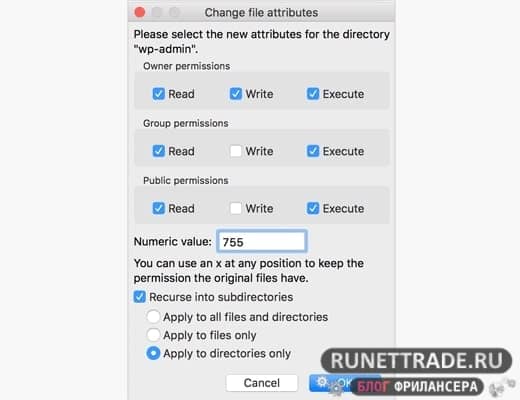
Аналогичным образом поступаем и с файлами, изменяя права на 644 (640).
Теперь пробуем зайти на сайт, ошибка 403 wordpress должна больше не беспокоить.